WordPressのブログ記事では通常、カテゴリーは1つ、タグは複数つけて管理します。
使い分け方は下記記事で解説していますが、同じタグの付いている記事が溜まってくると、カテゴリーに変換したいときがあると思います。

WordPressでは、カテゴリーと似たような機能に「タグ」が存在します。当記事では、タグの使い方に加え、カテゴリーとの違いについても解説していきます。 カテゴリーとタグについて どちらも投稿で作成した記事を分類するために使用しますが、機能面や用途に違いがあります。適切に使い分けることで、ユーザ...
そこで当記事では、タグをカテゴリーに変換する最も簡単な方法をご紹介いたします。プラグイン不要です。
目次
WordPressのカテゴリー・タグの変換ツールを使う
タグをカテゴリーに変換したい際は、WordPressの管理画面内にあるツールが便利です。カテゴリーからタグにも変換できるので、ツールの仕様通りの順番で解説いたします。
カテゴリーからタグに変換したい
WordPressの管理画面内の「ツール>インポート」をクリックして、下記画面を開きます。
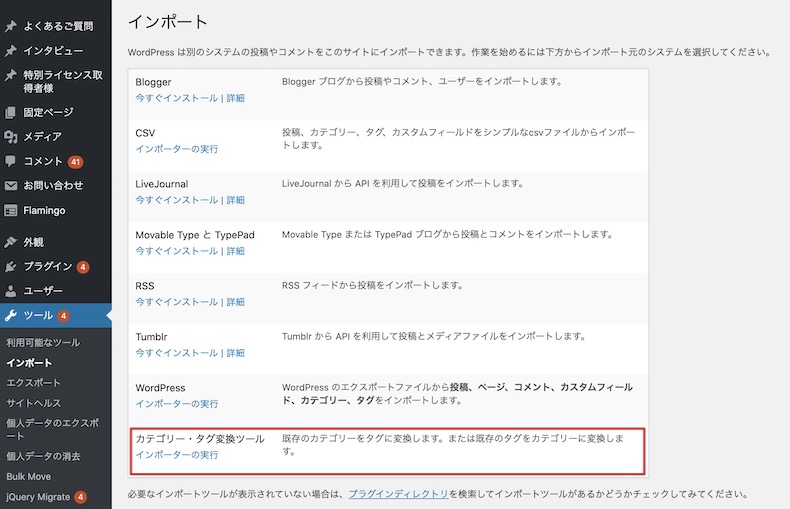
「カテゴリー・タグの変換ツール」の「今すぐインストール」をクリックすると、「インポーターの実行」に変わるのでそこから操作します。
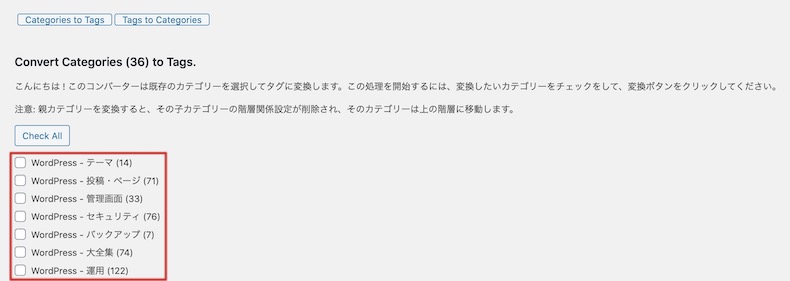
最初に表示される画面では、上記のように現在のカテゴリー一覧が1列に並びます。ここでカテゴリー→タグに変換できます。()内の数字は記事数です。
変換したいカテゴリーにチェックを入れて、最下部にある「Convert Categories to Tags」をクリックすれば変換されます。
タグからカテゴリーに変換したい
タグ→カテゴリーに変換したい時は、画面最上部の「Tags to Categories」からタグ一覧を表示します。
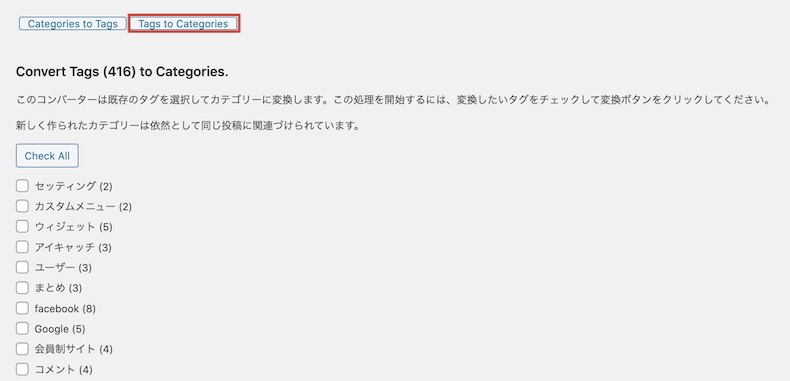
例えば弊社の場合、MACというタグの付いた記事が溜まってきたので、チェックを入れて最下部の「Convert Tags to Categories」でカテゴリーに変換しました。
現在は「ツール・アプリ」の子カテゴリーとして分類しています。
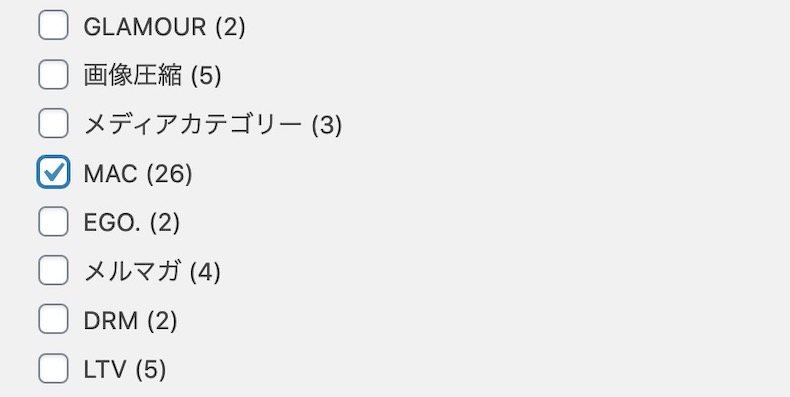
下記のメッセージが表示されれば、正常に変換されています。
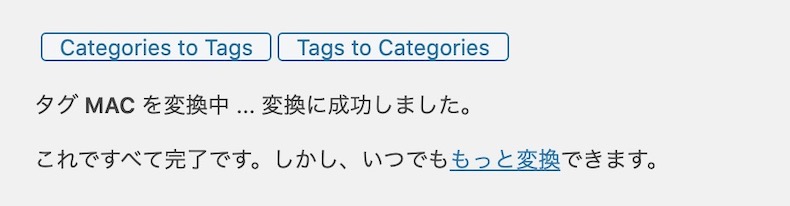
いずれの変換方法でも、変換前の記事に自動で関連づけられるので、記事ごとに再設定する作業は不要です。
なお、現在のカテゴリーから別のカテゴリーに変更する機能はありません(タグも同様です)。あくまでカテゴリーとタグの相互変換機能のみですので、必要な場合はこちらのプラグインも活用してみてください。

ブログやメディアの運営が長いと、定期的にカテゴリーの整理が必要なことがあります。カテゴリーを変更・追加したり、2つ以上のカテゴリーを統合したり、逆に不要なものを削除する場合もあるでしょう。 ただ、複数のカテゴリーを一括で変更したい場合は、WordPress標準の機能だけでは少し不便です。そこで...
カテゴリーやタグの変換時の注意点
シンプルな操作でカテゴリーやタグを相互変換できますが、以下の点に注意して行いましょう。
親子関係のあるカテゴリーを変換するとき
カテゴリーが親子関係で階層化されている場合は、変換時に注意が必要です。親カテゴリーをタグに変換すると、子カテゴリーは上の階層に移動します。
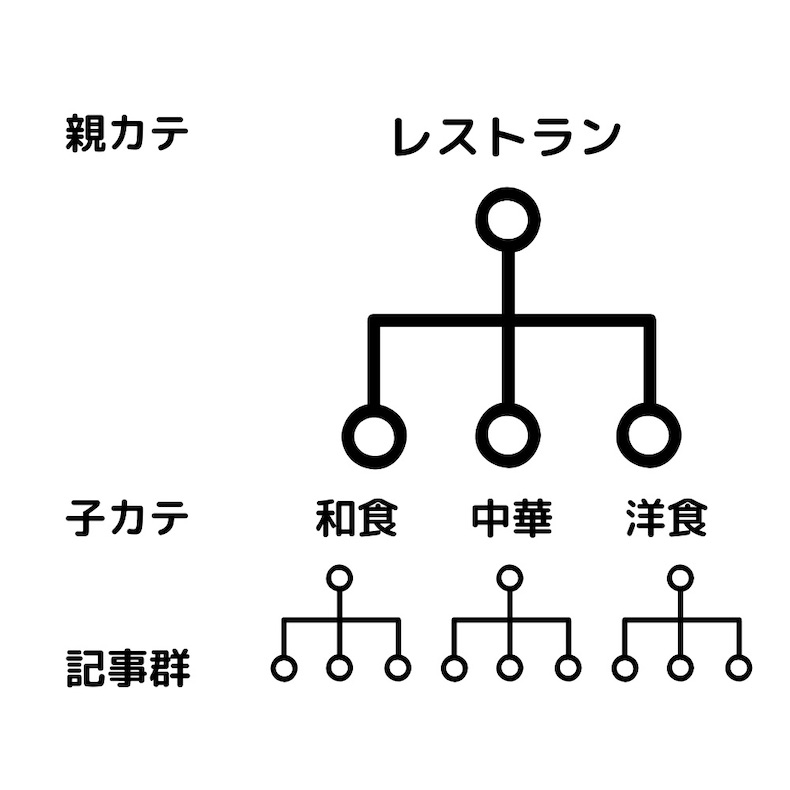
変換前:階層構造のカテゴリー
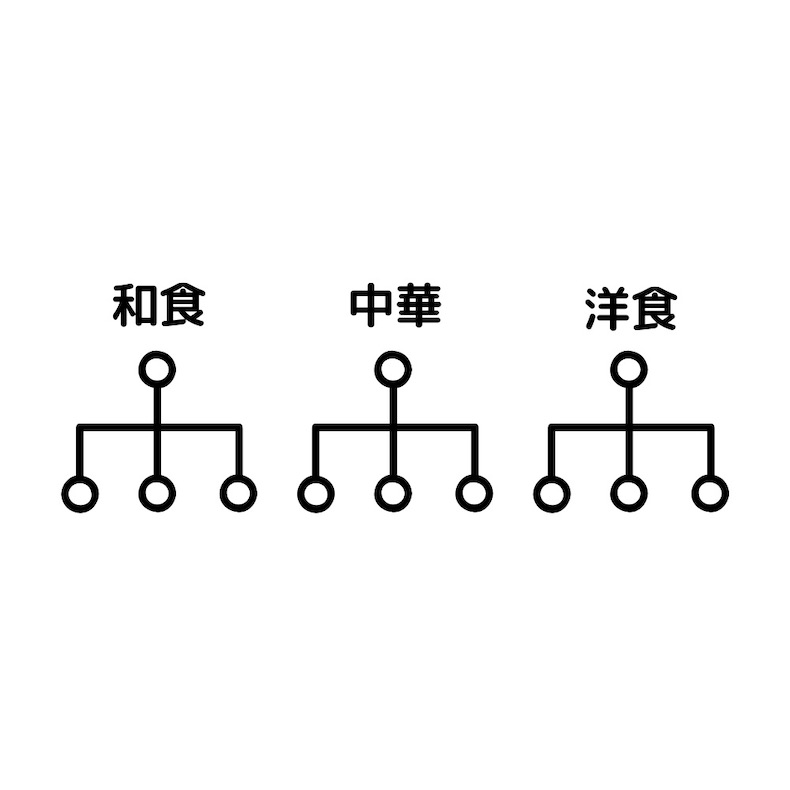
変換後:通常のカテゴリー
上記例の場合、「レストラン」カテゴリーをタグに変換してしまうと、3つの子カテゴリーがすべて通常のカテゴリーとなり、階層構造ではなくなります。
階層構造がなくなると、サイト内の導線も大幅に変更されてしまいます。整理していたはずの階層構造が崩れてしまうことを防ぐために、カテゴリーを変換する際は、親子関係に注意して行いましょう。
パーマリンクにカテゴリーが含まれているとき
パーマリンクにカテゴリーが含まれている場合、いずれかの変換を行うと、記事のURLが変わります。
記事のURLが変わってしまうと、被リンクやブックマークからのアクセスに影響が出るので注意が必要です。パーマリンクは、ブログやサイトの運営を開始する時点で、「投稿名」のみに設定しておくのがベターです。

パーマリンクとは、簡単にいえばページのURLのことです。 この記事では、パーマリンクの概要やSEOへの影響、WordPress(ワードプレス)における設定方法・手順を解説します。一度設定したパーマリンクを安易に変更するとサイト運営に悪影響が出るので、記事やページを作成する前に、パーマリンクにつ...
まとめ
WordPressの「カテゴリー・タグの変換ツール」を使って変換する方法をご紹介いたしました。
カテゴリーとタグの相互変換のみなら、プラグインを使わないこの方法が最もシンプルで簡単です。注意点をおさえながらぜひ使ってみてください。




















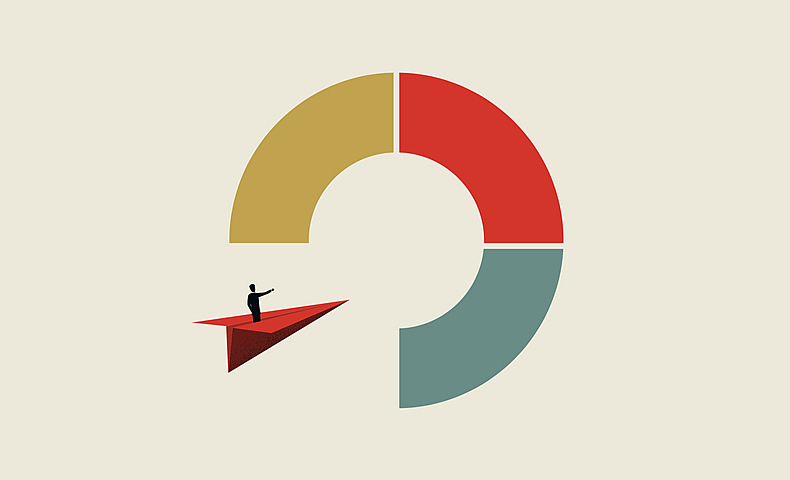



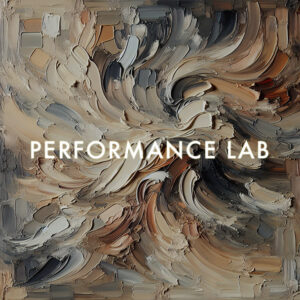




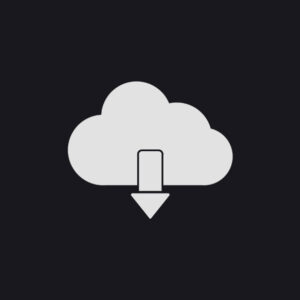





















コメント